Klik hier voor de eerdere artikelen
Het is een voortzetting van "MOTION CURVE EDITOR".
Dit artikel komt iets laterLaatste artikelCombineren met.
Dit artikel wordt verzonden met de volgende inhoud.
・ Parameteruitleg van "MOTION CURVE EDITOR" ① (hierboven)
・ Parameteruitleg van "MOTION CURVE EDITOR" ② (dit artikel)
Parameteruitleg van "MOTION CURVE EDITOR" ②
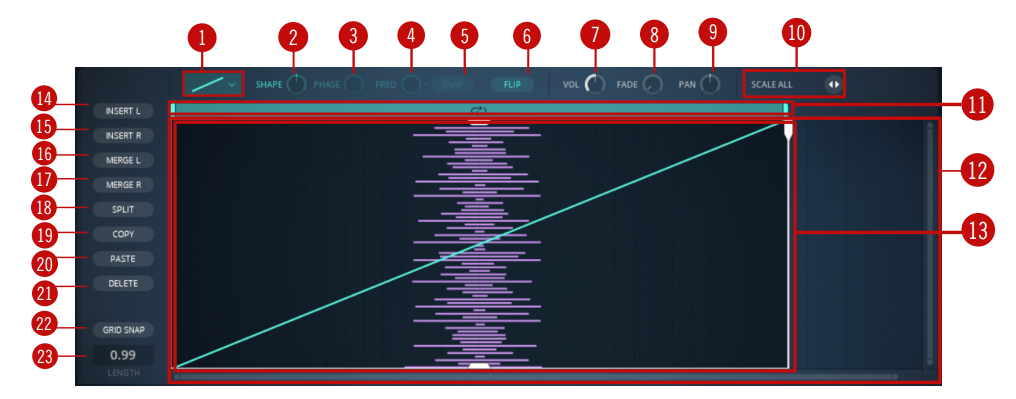
⑪ Lusbalk
Klik en sleep het einde van de balk om het tijdsbestek in te stellen voor lussen die worden herhaald in de RETRIG-modus.Tijdframes worden als overlay weergegeven op het bewegingscurve-display in het gedeelte BEWEGING.
Het bereik van lussen dat kan worden ingesteld wanneer lussen zijn ingeschakeld.

Het is een beetje moeilijk te begrijpen op "CURVE EDITOR", dus het is een goed idee om naar "Motion Curve Display" te kijken.
⑫ Editor-weergave
Het geïmporteerde voorbeeld wordt weergegeven op de Y-as van de editorweergave en de geselecteerde golfvormen die de curve voor elk segment vormen, worden gevisualiseerd als overlays die langs de X-as bewegen.
Het is moeilijk te begrijpen, maar het bereik dat kan worden ingesteld in het "Editor-display" en het bereik dat kan worden ingesteld in het "Hoofdgedeelte" waar de golfvorm wordt weergegeven, zijn verschillend.
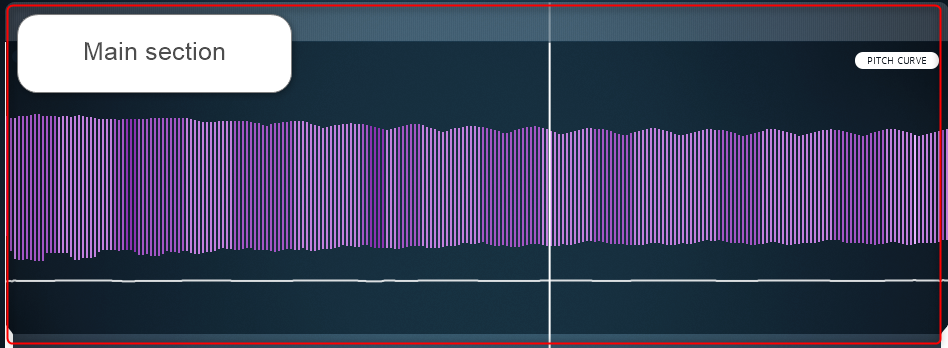
Het is alsof u het bereik en het segment in het "Editor-display" instelt nadat u het bereik in het "Hoofdgedeelte" hebt ingesteld.
Als u het bereik van de "Hoofdsectie" wijzigt, verandert het bereik van de golfvorm die wordt weergegeven in het "Editor-display".
⑬ Segmentvenster
U kunt de diepte van de bewegingscurve en de grootte van het segment wijzigen door op de witte hendels boven, onder, links en rechts van het segment te klikken en deze te slepen.
Het segment wordt weergegeven in het "Editor-display".
Het kan worden verdeeld en het bereik en "Bewegingscurve" kunnen in elk "Segment" worden ingesteld.
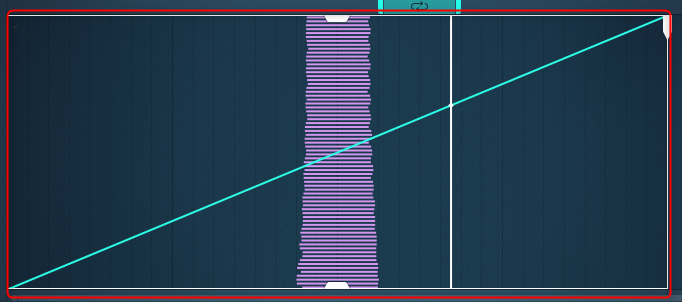
⑭ INSERT L, ⑮ INSERT R
⑭ Klik om een nieuw segment links van het geselecteerde segment in te voegen.
⑮ Klik om een nieuw segment rechts van het geselecteerde segment in te voegen.
De lengte van het segment verandert.
U kunt de zoom wijzigen door de muis met de rechtermuisknop te slepen.
⑯ SAMENVOEGEN L, ⑰ SAMENVOEGEN R
⑯ Klik om het segment links van het geselecteerde segment te verwijderen en verplaats het geselecteerde segment tegelijkertijd naar die positie op de X-as.
⑰ Klik om het segment rechts van het geselecteerde segment te verwijderen en verplaats tegelijkertijd het actieve segment naar die positie langs de X-as.
De lengte van het segment verandert.
⑱ SPLIT
Klik om het geselecteerde segment in tweeën te splitsen, waarbij elk segment de helft van de lengte van het geselecteerde segment is.
Aangezien één segment is opgedeeld, verandert de lengte van het segment niet.
⑲KOPIE, ⑳PASTE, ㉑WISSEN
Klik om het geselecteerde segment naar het klembord te kopiëren.
Voegt het gekopieerde segment in op de positie van het geselecteerde segment.
Klik om het geselecteerde segment te verwijderen.
Ik denk niet dat er een specifieke behoefte aan uitleg is.
U kunt kopiëren, plakken en verwijderen.
㉒ RASTERSNAP
Klik om rastermagneet in of uit te schakelen.Indien geactiveerd, zal het klikken en slepen van de witte slepen aan weerszijden van het segmentvenster ervoor zorgen dat de venstergrootte wordt uitgelijnd op het stappenraster wanneer u het formaat van het segment wijzigt.
U kunt instellen of u naar het raster wilt snappen.
Normaal gesproken denk ik dat "GRID SNAP" moet worden ingeschakeld.
㉓ LENGTE
Klik en sleep om de lengte van de gehele bewegingscurve in te stellen.
Deze waarde moet een geheel getal zijn, zoals XNUMX of XNUMX.
Als u dit verandert, verandert de afspeelsnelheid en wordt deze niet gesynchroniseerd met het tempo.
Ik heb de "Lengte" veranderd met een drumloop om het gemakkelijker te begrijpen te maken.
ま と め
FORM is tenslotte interessant.
In de onderstaande video maakte ik bijvoorbeeld een synthgeluid van een drumloop.
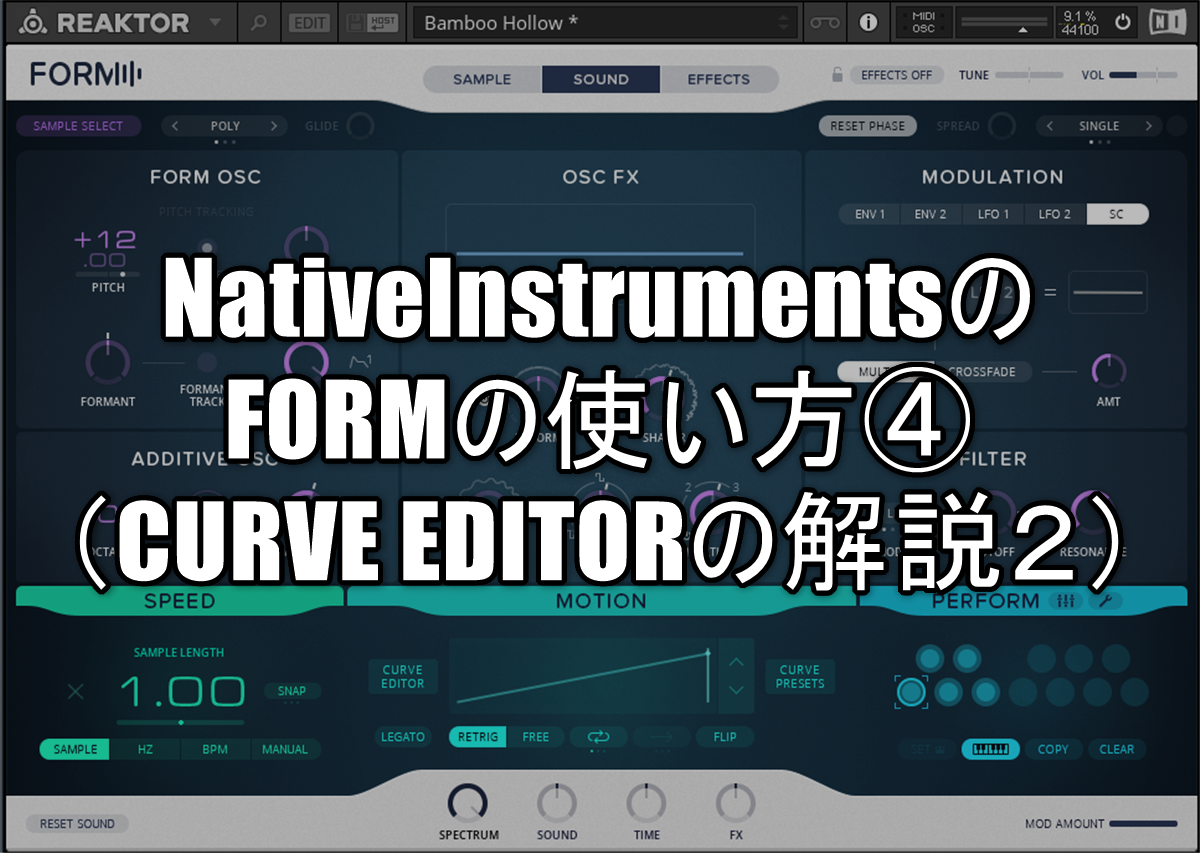



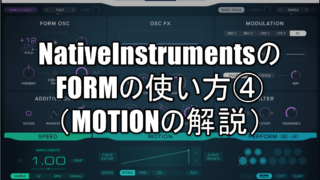
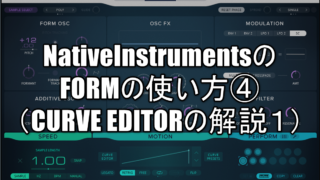



コ メ ン ト